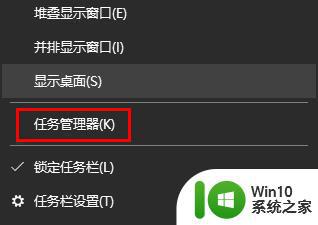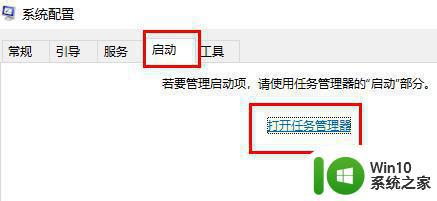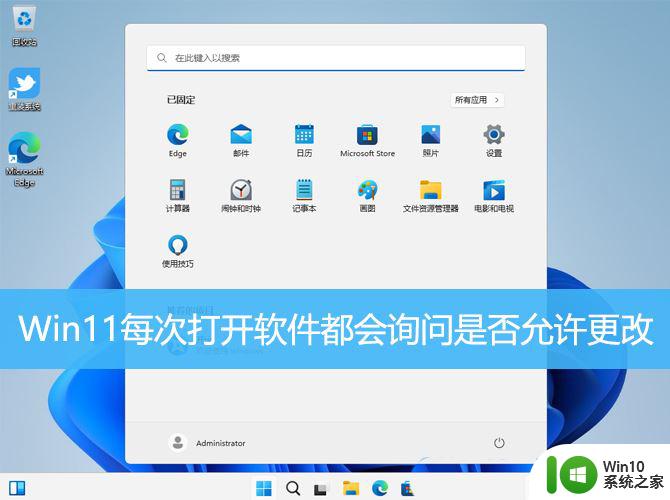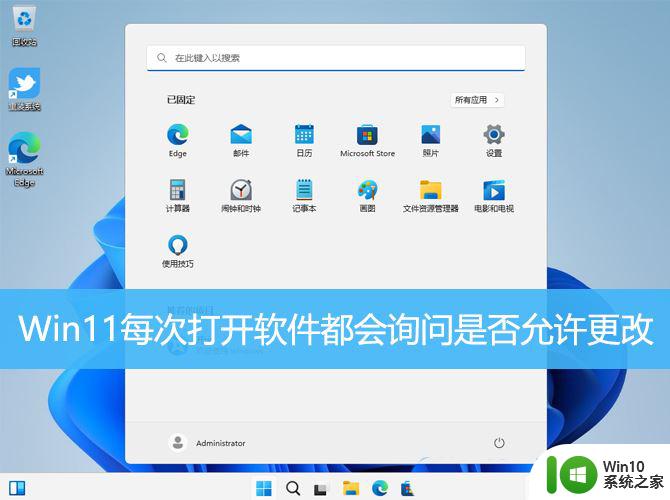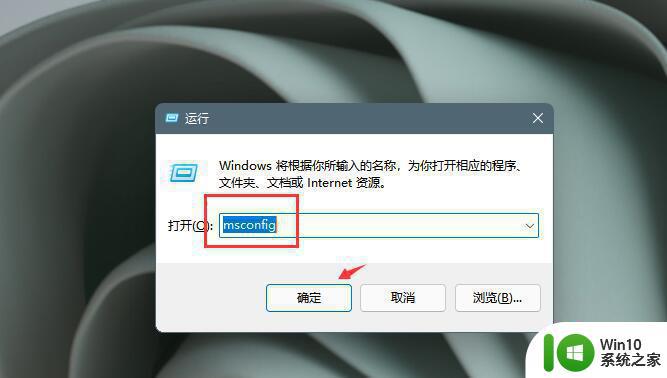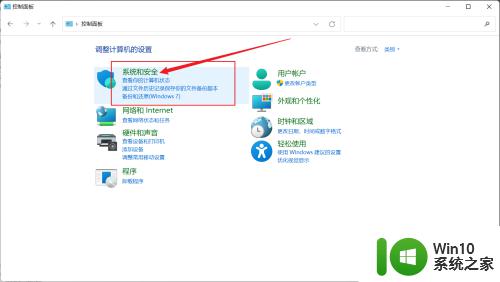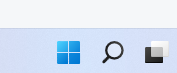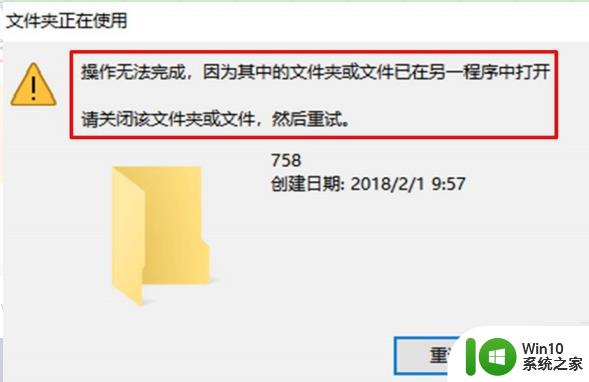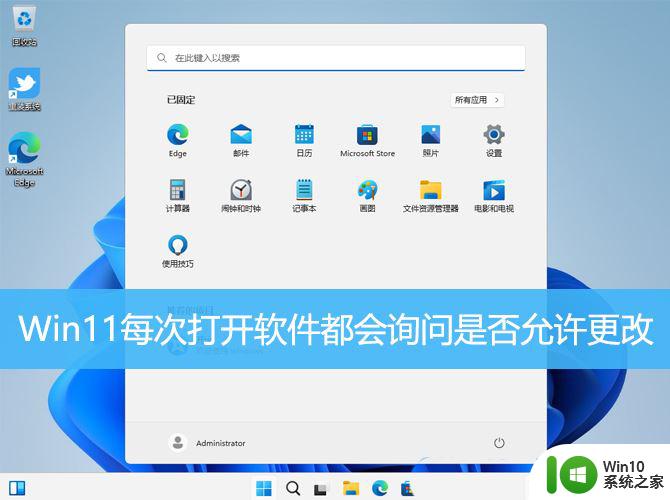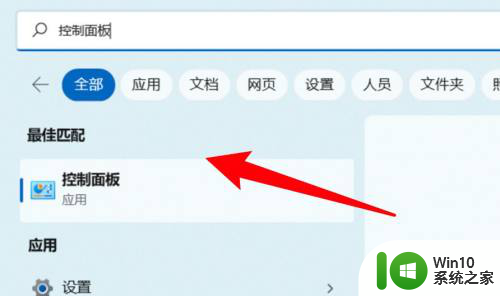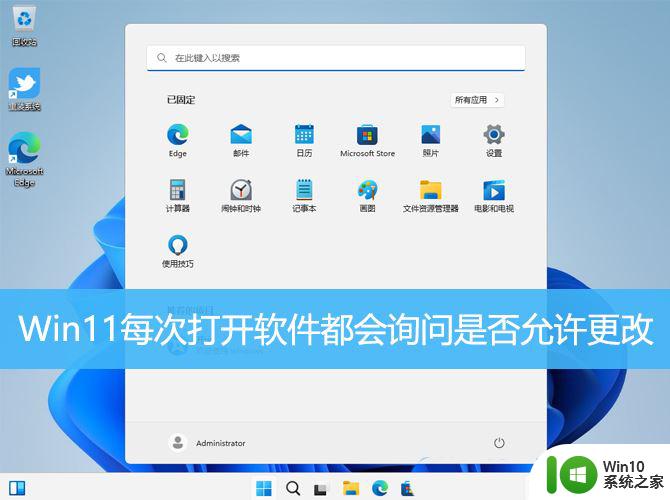win11每点开一个东西就弹一个界面 电脑打开文件夹自动弹出新窗口怎么办
Win11系统的一个独特设计就是每当用户点击一个东西时,就会弹出一个新的界面,这种功能在某些情况下可能会让用户感到困扰,比如当电脑打开文件夹时自动弹出新窗口。面对这种情况,我们该如何处理呢?接下来我们将探讨一些解决方法。
具体方法:
1.首先,打开我们的电脑,进入到系统桌面,然后打开电脑上的“控制面板”窗口。
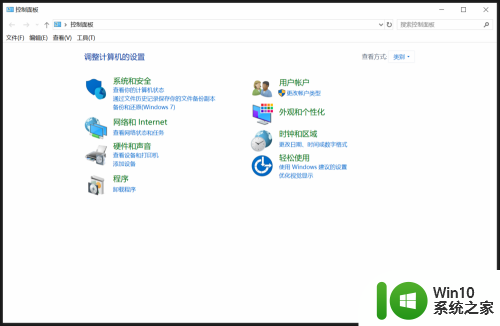
2.打开“控制面板”后,在控制面板的选项中找到并点击“外观和个性化”菜单选项。
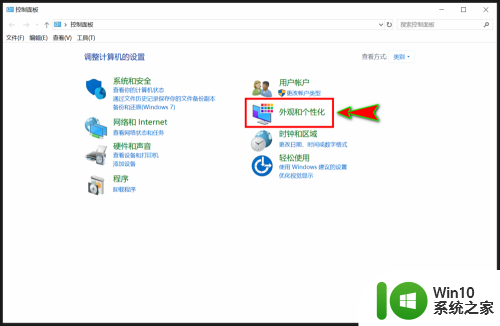
3.点击后就会打开”外观和个性化“弹窗,在该弹窗中我们选择并点击”文件资源管理器选项“菜单。
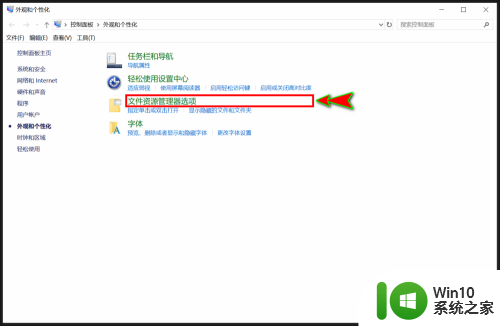
4.点击后会打开“文件资源管理器选项”弹窗,在该弹窗顶部的菜单选项卡中我们选择“常规”菜单选项。
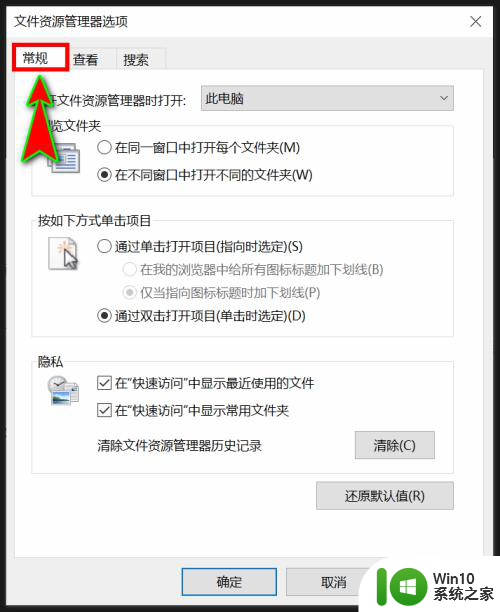
5.在“常规”菜单选项下,我们找到“浏览文件夹”选项。然后将下面的选项选择为“在同一窗口中打开每个文件夹”选项。
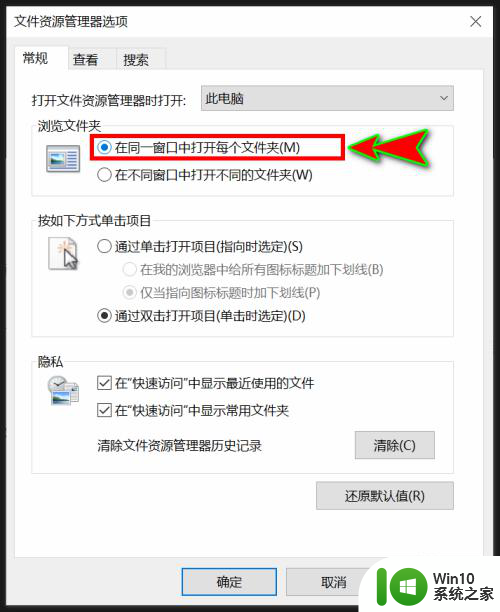
6.设置好之后,点击弹窗下方的“确定”按钮即可。当我们再去打开文件夹时,就可以发现文件都在同一窗口中打开了。
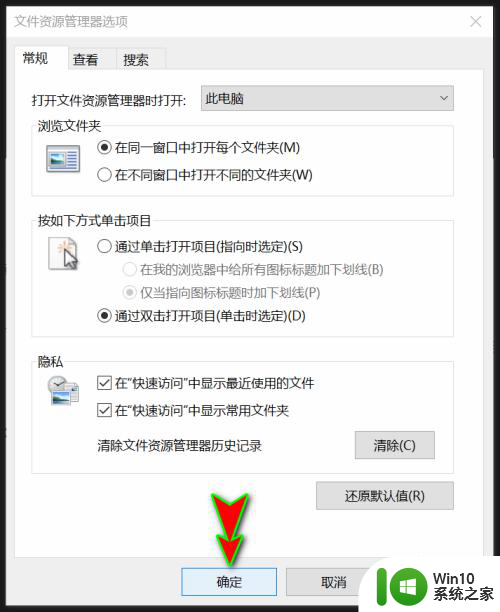
以上就是Win11每次打开一个东西就弹出一个界面的全部内容,如果您遇到这种情况,您可以按照以上方法进行解决,希望这些方法能够帮助到大家。